Как да работим с потребителски речници на думи, 2018
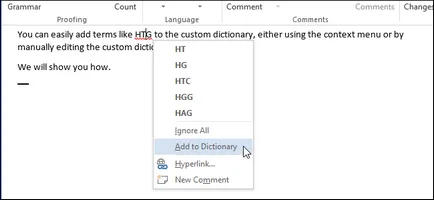
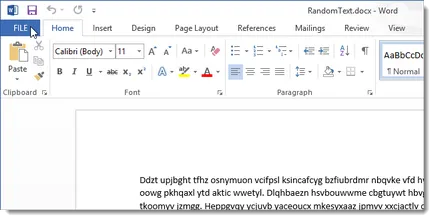
Кликнете Опции (Options).
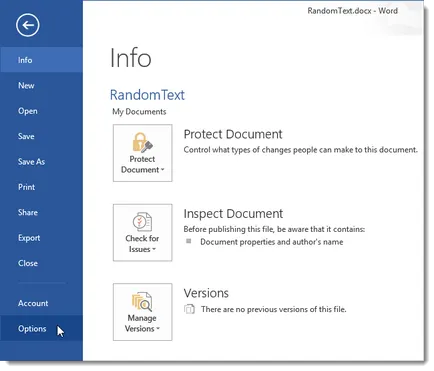
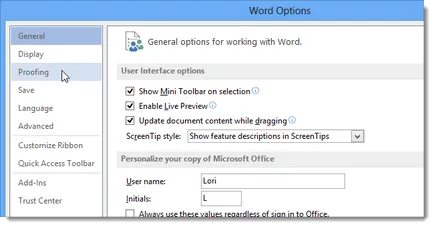
Превъртете надолу до Когато коригиране на правописа в програмите на Microsoft Office (Когато коригиране на правописа в програмите на Microsoft Office), и след това кликнете върху бутона по поръчка речници (потребителски речник).
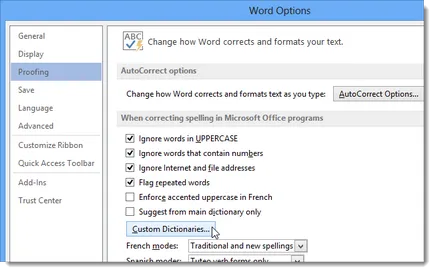
В по поръчка речници диалогов прозорец (шаблоните) на Можете ръчно да редактира думите във всяка една от потребителски речници. Изберете желания речник от списъка и натиснете Edit Word Списък (Edit Word List).
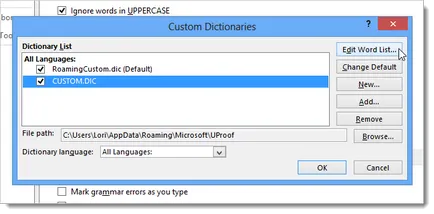
За да добавите дума към речника, избран, напишете го в полето за Word (и) (Словото), и след това щракнете върху Add (Добавяне). За да изтриете дума, изберете го от списъка с речник и натиснете Delete (Премахни). Ако искате да изтриете всички думи в избрания речник, щракнете върху Изтрий всичко (Премахване на всички).
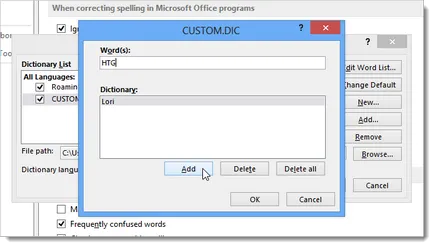
Можете да добавите дума към речника, десен бутон върху думата е подчертана с червена вълнообразна линия, и изберете Добавяне в речника (Добавяне в речника). По този начин, думата ще бъде добавен към речника, е избрана по подразбиране. За да промените речника по подразбиране, изберете желания речника от списъка, а след това щракнете върху Change Default (По подразбиране).
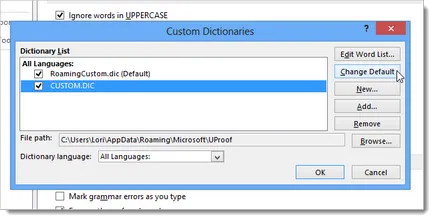
Вариант Добави към речник (Добавяне в речника) ще бъде достъпна само ако сте активирали тази проверка на правописа, докато пишете. Тази опция е в опциите на Word (Настройки на Word) диалоговия прозорец в раздела за цветни проби (правопис) под При коригиране на правописа и граматиката в Word (При коригиране на правописа в Word).
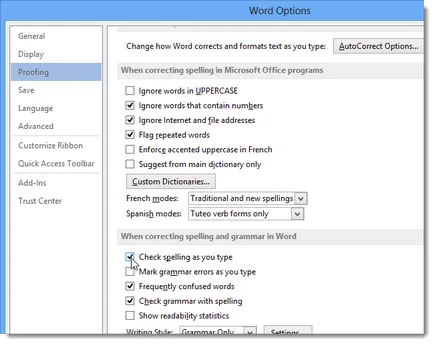
Да се разшири лексика, която тече Word, за да проверите правописа, можете да включите от трети страни речници в Word. За да направите това, щракнете върху Добави (Add) в персонализирана речници диалогов прозорец (шаблоните) на.
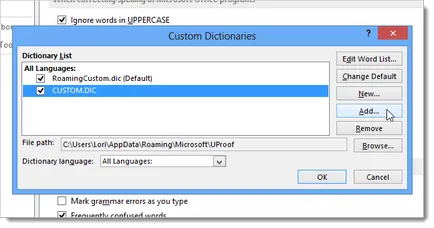
Отворете местоположението на сборниците с трети страни, които искате да добавите, изберете разширението на файла .dic и натиснете Open (Отвори).
Като пример, ние открихме, и реши да добави към Word безплатна медицинска речник.
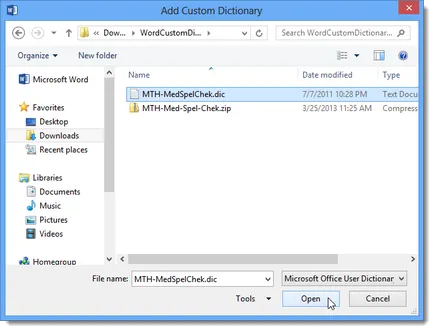
Добавено речник се появява в списъка с речник (списък на речници).
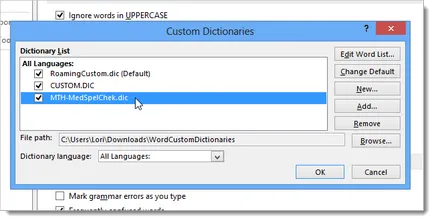
Можете също да създадете няколко нови потребителски речник, например, ако искате да се разбият думи в комплекта. За да създадете нов потребителски речник, щракнете върху Нов (New) в диалоговия прозорец по поръчка речници (шаблоните) на.
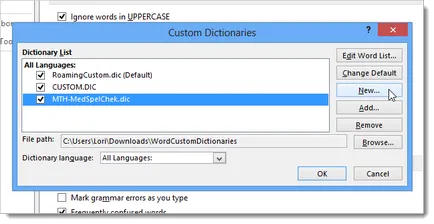
По подразбиране, потребителски речници се намират в:
Пътят към тази папка ще се отвори в диалоговия прозорец Създаване на персонализиран речник (Създаване на потребителски речник). Въведете име за новия потребителски речник, и след това щракнете върху Save (Запиши).
Уверете се, че сте избрали типа на файла .dic (потребителски речник Microsoft Office).
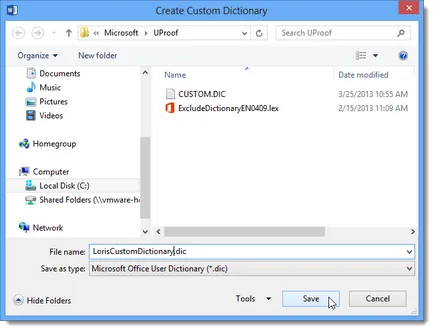
За добавяне на думи към новия потребителски речник, изберете го в списъка и натиснете Edit Word Списък (Edit Word List). Добавяне на всички желаната дума, като натиснете бутона Добави (Add) и след това върху OK. , за да затворите диалоговия прозорец.
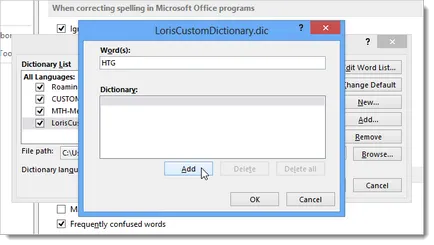
За изтриване на потребителски речник, че вече не е необходимо, изберете го в списъка и кликнете за премахване (Изтриване).
.dic речника файл не се изтрива от твърдия диск - може да бъде отстранен само от списъка с речника на речници, използвани в Word.
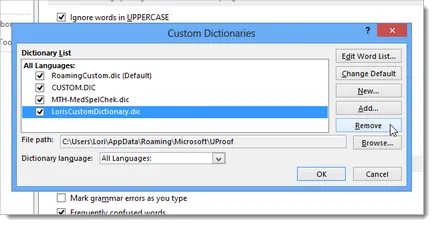
Когато създавате нов потребителски речник, Word асоциирани с него всички езици. Това означава, че речникът се използва за проверка на правописа на текст на всички езици. Можете да свържете конкретен език със специфичен речник, Word, за да използвате този речник само проверка на правописа на текста на този език.
За да смените езика, свързан с потребителския речник, изберете речника и зададете езика в падащия списък език речник (език речник) на.
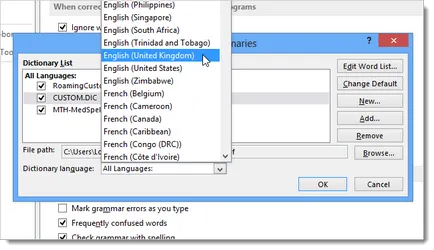
След като приключите с потребителски речник, кликнете OK в диалоговия прозорец Ръчно речници (потребителски речник), за да запазите промените и затваряне на диалоговия прозорец.